توثيق هوية الخادم LDAP
إذا كان لدى نظامك خادم LDAP مثبت، يمكنك التأكد من تنفيذ توثيق هوية الخادم LDAP عند استعمال وظيفة الإرسال. يتيح لك هذا حظر الاستعمال غير المصرّح به من قبل أطراف ثالثة ونشر المعلومات. فور تفعيل إعدادات توثيق الهوية، تظهر شاشة الإرسال المعتمد عند استعمال وظيفة فاكس أو مسح ضوئي ويمكن أن تستمر العملية إذا كانت معتمدة حقيقةً من قبل الخادم LDAP. استعمل الإعدادات المذكورة هنا لضبط توثيق هوية الخادم LDAP. لمزيد من المعلومات حول تسجيل الخادم المراد استعماله لتوثيق الهوية، راجع تسجيل خادمات LDAP .
1
ابدأ واجهة المستخدم عن بعد Remote UI وقم بتسجيل الدخول في وضع مدير النظام System Manager Mode. بدء تشغيل واجهة المستخدم عن بعد Remote UI
2
انقر فوق [Settings/Registration].
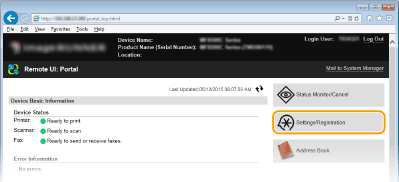
3
انقر فوق [Security Settings]  [Authentication Settings for Send Function].
[Authentication Settings for Send Function].
 [Authentication Settings for Send Function].
[Authentication Settings for Send Function].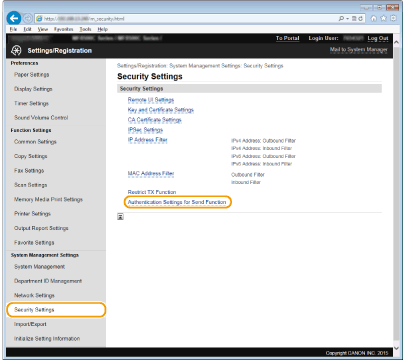
4
انقر فوق [Edit].
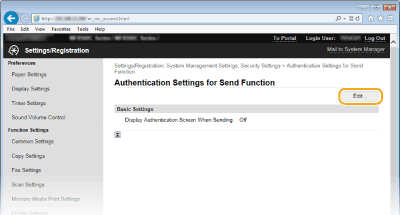
5
قم باختيار مربع الحوار [Display Authentication Screen When Sending Operation Starts] وقم باختيار ما إذا أردت عرض شاشة التأكيد عند تسجيل الخروج.

[Display Authentication Screen When Sending Operation Starts]
قم باختيار مربع الحوار هذا لعرض شاشة تسجيل الدخول للإرسال المعتمد عند استعمال وظيفة الفاكس أو المسح الضوئي (توثيق هوية الخادم LDAP).
[Display Confirmation Screen When Logging Out]
قم باختيار مربع الحوار هذا لعرض الشاشة التي تتيح لك تسجيل الخروج بشكلٍ انتقائي عندما تكون قد سجلت الدخول لكل من الإرسال المعتمد وإدارة رمز تعريف القسم. إذا قمت بإلغاء اختيار مربع الحوار هذا، لا يتم عرض شاشة اختيار عندما تقوم بتسجيل الخروج وقد تم تسجيل خروجد من كل من الإرسال المعتمد وإدارة رمز تعريف القسم.
6
ضبط الإعدادات لإرسال البريد الإلكتروني/فاكسات الإنترنت.
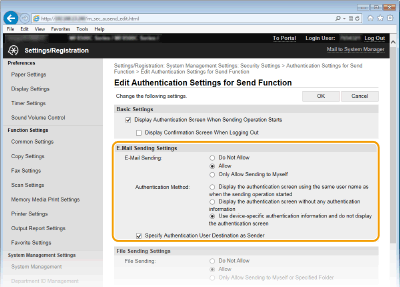
[E-Mail Sending]
حدد ما إذا أردت حظر إرسال بريد إلكتروني أو فاكسات إنترنت.
|
[Do Not Allow]
|
يحظر البريد الإلكتروني أو فاكس الإنترنت الصادر. قد يتعذر اختيار <البريد الإلكتروني>/<فاكس إنترنت> في وظيفة المسح الضوئي.
|
|
[Allow]
|
يسمح بإرسال البريد الإلكتروني أو فاكس الإنترنت الصادر.
|
|
[Only Allow Sending to Myself]
|
يحظر جميع رسائل البريد الإلكتروني وفاكسات الإنترنت الصادرة غير تلك المخصصة للمستخدمين ذوي عناوين البريد الإلكتروني المعتمدة يجب أن يتم تسجيل عناوين البريد الإلكتروني للمستخدمين المعتمدين على الخادم LDAP.
|
[Authentication Method]
عند اختيار [Allow] أو [Only Allow Sending to Myself] في [E-Mail Sending]، يتيح لك هذا تحديد ما إذا أردت عرض شاشة توثيق الهوية على الخادم SMTP عند إرسال بريد إلكتروني.
|
[Display the authentication screen using the same user name as when the sending operation started]
|
يعرض شاشة توثيق الهوية مع إظهار نفس اسم المستخدم وكلمة المرور المدخلة في شاشة تسجيل الدخول للإرسال المعتمد.
|
|
[Display the authentication screen without any authentication information]
|
يعرض شاشة توثيق الهوية مع ترك حقول اسم المستخدم وكلمة المرور فارغة.
|
|
[Use device-specific authentication information and do not display the authentication screen]
|
لا يتم عرض شاشة توثيق الهوية عند إرسال بريد إلكتروني أو فاكسات إنترنت. يتم تنفيذ توثيق الهوية على الخادم SMTP باستعمال اسم المستخدم وكلمة المرور المضبوطة في [E-Mail/I-Fax Settings] ضبط إعدادات اتصالات الإيميل/فاكس الإنترنت.
|
[Specify Authentication User Destination as Sender]
قم باختيار مربع الحوار هذا عندما يتم ضبط عنوان بريد إلكتروني لمستخدم معتمد كمرسل. يجب أن يتم تسجيل عناوين البريد الإلكتروني للمستخدمين المعتمدين على الخادم LDAP. إذا قمت بإلغاء اختيار مربع الحوار، يتم ضبط عنوان البريد الإلكتروني المضبوط في [E-Mail/I-Fax Settings] كمرسل.
7
اضبط إعدادات نقل الملف (لحفظه في المجلدات المشتركة أو الخادم FTP).
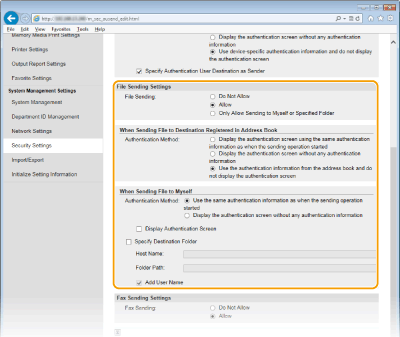
[File Sending]
اضبط ما إذا أردت السماح بالحفظ في المجلدات المشتركة وخوادم الملف.
|
[Do Not Allow]
|
يحظر الحفظ في المجلدات المشتركة أو الخوادم FTP. قد يتعذر استعمال <ملف> في وظيفة المسح الضوئي.
|
|
[Allow]
|
الحفظ في المجلدات المشتركة أو الخوادم FTP غير محظورة.
|
|
[Only Allow Sending to Myself or Specified Folder]
|
يحظر الحفظ في جميع المجلدات المشتركة أو الخوادم FTP غير المجلدات المحددة. يتم حفظ البيانات في مجلدات مسجلة على الخادم LDAP أو في المجلد المحدد في [Specify Destination Folder].
|
 عند تحديد [Allow] في [File Sending]
عند تحديد [Allow] في [File Sending]
[Authentication Method]
يتيح لك تحديد ما إذا أردت عرض شاشة توثيق الهوية على الخادم عند الإرسال.
يتيح لك تحديد ما إذا أردت عرض شاشة توثيق الهوية على الخادم عند الإرسال.
|
[Display the authentication screen using the same authentication information as when the sending operation started]
|
يعرض شاشة توثيق الهوية مع إظهار نفس اسم المستخدم وكلمة المرور المدخلة في شاشة تسجيل الدخول للإرسال المعتمد.
|
|
[Display the authentication screen without any authentication information]
|
يعرض شاشة توثيق الهوية مع ترك حقول اسم المستخدم وكلمة المرور فارغة.
|
|
[Use the authentication information from the address book and do not display the authentication screen]
|
لا يتم عرض شاشة توثيق الهوية عند إرسال بريد إلكتروني أو فاكسات إنترنت. يتم تنفيذ توثيق الهوية على الخادم باستعمال اسم المستخدم وكلمة المرور المضبوطة في دفتر العناوين.
|
 عند تحديد [Only Allow Sending to Myself or Specified Folder] في [File Sending]
عند تحديد [Only Allow Sending to Myself or Specified Folder] في [File Sending]
[Authentication Method]
يتيح لك تحديد ما إذا أردت عرض شاشة توثيق الهوية على الخادم عند الإرسال.
يتيح لك تحديد ما إذا أردت عرض شاشة توثيق الهوية على الخادم عند الإرسال.
|
[Use the same authentication information as when the sending operation started]
|
ينفذ توثيق الهوية على الخادم باستعمال اسم المستخدم وكلمة المرور المدخلة في شاشة تسجيل الدخول للإرسال المعتمد. يعمل اختيار مربع الحوار [Display Authentication Screen] على عرض شاشة توثيق الهوية مع اسم المستخدم وكلمة المرور المدخلة مسبقًا عندما تقوم بإرسال البيانات.
|
|
[Display the authentication screen without any authentication information]
|
يعرض شاشة توثيق الهوية مع ترك حقول اسم المستخدم وكلمة المرور فارغة.
|
[Specify Destination Folder]
يتيح لك اختيار مربع الحوار هذا تحديد مجلد حفظ البيانات. إذا تم إلغاء اختيار مربع الحوار، يتم ضبط وجهة الحفظ بالاستناد إلى معلومات المستخدم المعتمد المسجل على الخادم LDAP.
يتيح لك اختيار مربع الحوار هذا تحديد مجلد حفظ البيانات. إذا تم إلغاء اختيار مربع الحوار، يتم ضبط وجهة الحفظ بالاستناد إلى معلومات المستخدم المعتمد المسجل على الخادم LDAP.
|
[Host Name]
|
قم بإدخال اسم عائل للمجلد المشترك أو الخادم FTP يصل طوله حتى ١٢٠ حرفًا.
|
|
[Folder Path]
|
قم بإدخال اسم المسار لمجلد وجهة الحفظ يصل طوله حتى ١٢٠ حرفًا (باستثناء اسم العائل). عند اختيار مربع الحوار [Add User Name]، تتم إضافة اسم المستخدم والمسار المستعمل لتوثيق هوية LDAP.
|
8
اضبط الإعدادات لإرسال الفاكسات.
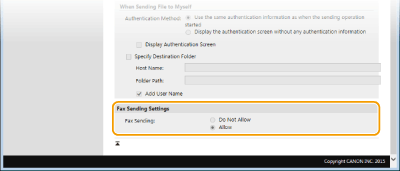
[إرسال فاكس]
قم باختيار ما إذا كنت تريد السماح بإرسال الفاكسات.
|
[Do Not Allow]
|
يقيد عمليات إرسال الفاكسات.
|
|
[Allow]
|
لا يقيد عمليات إرسال الفاكسات.
|
9
انقر فوق [OK].